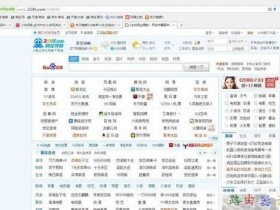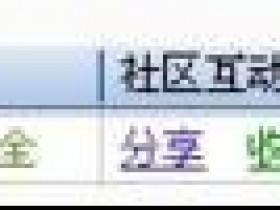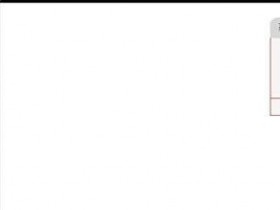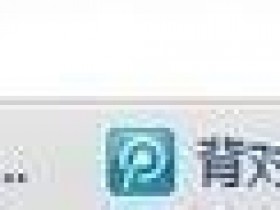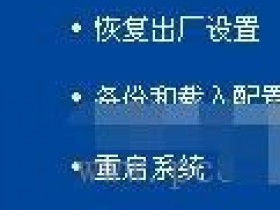- A+
智慧家庭,移动上网,无线路由器设置
随着具备wifi终端的普及,为了凸现电信天翼宽带有线高速快捷无线无处不在的优势。本文想通过一个家庭宽带无线路由器的设置,来说明如何通过我们的服务让客户“共享信息文明”。
这个家庭里面有pc机、笔记本电脑、手机、ipad等,移动终端都是具备了wifi功能,最主要的是安装了中国电信的天翼宽带,为了让自己所有终端享受信息新生活,须购买一个无线路由器(价格100~200元)。
通过对无线路由器的设置使各种终端快捷、安全、方便上网,用户自己的终端设备在家里只要打开wifi功能就可以直接上网,不再需要密码及pppoe拨号软件,相当方便,且没有被蹭网的危险。路由器的设置主要有两点:一、开启路由功能将pppoe虚拟拨号设置进路由器;二、终端mac地址绑定(也可以设置密码的方式)。
下面以TP-LINK TL-WR740N无线宽带路由器为例介绍,其他路由器大同小异:
一、开启路由器,将宽带无类线接入路由器WAN口;将设置电脑的网卡口接入路由器的LAN1~4任一端口(设置电脑用无线方式连接路由器也可以,只要扫描无线网路收到像tp-link 740n等无线网络名称连接即可)。
二、打开设置电脑的ie浏览器,在地址栏输入地址:192.168.1.1(一般都是这个地址具体路由器说明书上有),弹出密码认证框――用户名密码都输入:admin。
三、找到“网络连接”的WAN设置,通过pppoe拨号方式上网,将ISP运营商提供宽带帐号与密码输入。
四、找到“无线参数”的“MAC地址过滤”-启用过滤,并将需要上网终端的MAC地址逐条增加。
五、需要的话可以将ssid改成自己熟知的英文名字,并开启无线、ssid广播功能,最好将admin的登录名也改调防止人家登录到自己的路由器上来。
六、上面操作完成一定要“重启路由器”,设置完成了。哦!最关键的别忘,应该将宽带的进线插在路由器的:WLAN 口上。
【长宽资讯】宽带路由器故障排除指南
百兆宽带 长城移动 大麦电视 大麦盒子 大麦路由器
你想要的智生活都在 河北长城宽带
这也是使用宽带路由器的用户非常多,于是小宽研究了一下宽带路由器故障经典排除指南,在这里拿出来和大家分享一下,希望对大家有用。宽带路由器是共享上网的必须设备,多台计算机连接后都从宽带路由器处获得分发的信号。因此这方面的维护及故障排查工作也不可忽视。
1 使用宽带路由器后上网速度变慢。
故障现象:有两台电脑要共享上网,因此安装了宽带路由器,可是就算只有一台电脑在上网,速度也很慢,这是什么原因?
故障解决:这其实不能算作故障。通过宽带路由器共享上网,会使上网速度存在一定的损耗,这是避免不了的。不过可以通过以下办法将这种损耗降至最低,即更改路由器的MTU值:MTU值的意思是网络上传送的最大数据包,单位是字节。不同的接入方式,MTU值是不一样的,如果值太大就会产生很多数据包碎片,增加丢包率,降低网络速度。平常使用的宽带PPPoE连接方式,其MTU值最大为1492,解决的办法就是在注册表中对MaxMTU值逐步调低,直到网络最正常为止。MaxMTU在注册表中的位置是:
HKEY_LOCAL_MACHINE\System\CurrentControlSet\Services\sNetTrans\00yy,键名为“MaxMTU”,其中“yy”是TCP/IP的入口,随设置的不同而不同,一般在00到30之间。那么又如何判定某个MTU值是最适合的呢?进入DOS环境,输入以下命令行:ping -f -l 1492 192.168.0.1。提示:其中“192.168.0.1”是网关IP地址,1492为数据包的长度,参数“-l”中是小写的L.如果出现下面信息:Packet needs to be fragmented but DF set,那就表示MTU值太大了,如下图所示。而如果出现:Reply from 192.168.0.1: bytes=1492 time<10ms TTL=128则表示此MTU值是可行的,不过还是建议多试几个找到最佳值。
问题总结:这也是使用宽带路由器上网的一个小小弊端。通过对网速的实测证明,在ADSL接入电脑之间安装宽带路由器后,在多台电脑同时在线的情况下,由于路由器在地址解析、路由分发等方面的耽误,实际到达电脑的速度比单机直接连入ADSL线路要稍慢一些。
2 接上宽带路由器不能拨号
故障现象:通过一台服务器作代理共享ADSL上网,拨号一直正常;加装了宽带路由器之后,就无法拨号。
故障解决:根据现象来看,刚买回的产品硬件方面应该是不会有问题的,问题大多出在路由器的软件设置方面。可找到路由器的产品说明书,按其默认IP地址进入配置界面,因为使用的是ADSL拨号上网,所以网络协议应该选择PPPoE方式;另外还必须正确填写从ISP处获得的ADSL用户名和密码;接着启用DHCP服务,目的是让路由器自动为与其相连的客户端分配IP地址以及DNS信息等。通过这几步配置后再拨号,一般都能解决问题。另外,现在的宽带路由器一般都具有自动拨号的功能,如果手动拨号出现问题,可以在路由器里按照刚才的设置方法配置后,即可网内所有电脑开机就在线,无须再拨号。问题总结:从此例可以看出,宽带路由器问题大都出自软件配置。
3使用宽带路由器方式共享上网频繁掉线。
故障现象:一个4台计算机的局域网络通过宽带路由器共享ADSL,其中一台计算机最近出现每隔一段时间就会断线又自动重连的问题。
故障解决:能够连接网络只是定时断线,说明问题还是出在宽带路由器本身,比如稳定性、设置方面等;可以按照以下思路或办法去排查。
1)检查是否因为局域网内经常有人使用BT软件下载资料。在共享网络中这是一个影响速度的大问题。
2)到路由器的系统日志里检查,通过对出错信息的分析看能否找到原因;或者在路由器“WAN设置”里选择“按需连接”,然后把自动断线等待时间设成0分钟。
3)把路由器恢复成出厂默认设置,再输入密码重新配置一次(其他设置先别动)。
4)到路由器官方网站上查找与此产品相关的最新升级、补丁程序。
问题总结:网络设备的不断重启现象比较常见,问题也可能来自多个方面。排查这类问题时应该细心,大胆的多考虑一些问题源。
4无法登录至宽带路由器设置页面。
故障现象:想对宽带路由器作共享上网设置,为何进不了管理界面?故障解决:如果以前成功进入过设置界面,那首先检查宽带路由器与电脑的硬件连接情况,比如网卡和路由器的对应LAN口上的指示灯是否正常闪烁;接着检查是否在系统中有软件防火墙存在,有则关闭它;然后查看网卡的网络属性,查看路由器说明书,如果其默认情况下开启DHCP服务,就将网卡设为“自动获取IP地址”,不然须将本机地址设为与宽带路由器同一网段,再将网关地址设为路由器的默认IP地址。
由于一般宽带路由器提供的都是Web管理方式,因此打开“Internet选项”对话框,选择“连接”选项卡,如果曾经创建过连接请勾选“从不进行拨号连接”选项,再点击局域网设置,清空所有选项。通过以上解决办法的综合运用,应该可以解决此问题了。
问题总结:无法进入宽带路由器管理界面作设置的问题,也很常见。一方面要认真阅读产品说明书,输入正确的路由器默认地址;另一方面应查看宽带路由器与计算机是否正确连接。这样才能保证能正常进入宽带路由器的管理界面。
本文总结:就小宽经验而言,宽带路由器的故障机率非常少。只是在刚开始使用时,或许会因为不熟悉操作、路由配置错误等原因,导致上网问题的发生。不过也得提醒读者朋友,注意在晚间休息时关掉宽带路由器电源,让其有散热“休息”的时间,这样才能使其长期更好的工作。
教您如何设置移动网络电视
前天办了移动公司新推出来的业务,599元办俩年12M宽带,并送网络电视俩年。
昨晚拿到移动的网络机顶盒,很小巧的一个盒子,红色的,我认为这个业务很好,比电信便宜好多。网速达到12M的话,看网络电视就能看高清的了,网速很快。
我们拆开移动网络电视盒的包装,这是百视通出的机顶盒,是安卓4.0的系统,这也意味着可以自己装应用,自己设置。
我们打开看到有个小小的红色机顶盒,电源线,遥控机,分色线,这用于普通电视机,还有高清线一根。
设置网络电视之前,首先保证家里有网络,并且网速在4M以上,当然俩2M也可以,太会用起来非常不爽,卡。
移动的网络机顶盒后面也有有线插孔,你有有线也可以插有线,但移动公司会送你一个无线路由器,推荐无线,做起来漂亮。我是用的自己的无线路由器。
设置之前请先将路由器打开。
我们将电源线的一端挺到机顶盒后面的电源插孔上,是个小圆孔。插头插到多用插坐上。
我们可以先看一下电视机底部,如果有高清接口的话,我们就接高清线,我们的机顶盒是有高清接口的,像办了12M网速的话,推荐用高清接口。如上图所示
我们再把遥控器的电池装上,电池是7号电池。
如果你选择的是高清接口,当电视和机顶盒接通电源后,用电视遥控器将视频输入选项选到HDMI。等几秒钟后就可以了。
移动机顶盒的分色线一端和电信的不一样,一端是MINI视频接口,将一MINI视频接口一端插到机顶盒上。
电视机的一端挺分色线,按电视背面的提示,选视频输入,左右声道输入。不要插错了。
这时我们可以用电视遥控器照前面的步骤选一下视频输入选项,这要选“视频”项。等上几秒等机顶盒初始化。
这时电视提示网络异常,我们不要急,选下面的按钮“连接并设置网络”。
进入电视的网络中心,因为我们的是无线路由,我们选到左侧菜单的“无线设置”
等待一下后,找到我们的无线路由,选到后点OK,输入无线密码。
这时网络电视会提示我们输入电视的帐号和密码,这个信息移动公司会提前发短信给我们,我们将其输上。并点“马上激活”。
这时网络电视设置完毕,系统载入后就进入了,我们发现网络电视应用很多,可以在应用商城里选择安装,点播很多,直接在回看里看,有高清台,不过只有几十个台,如果想看更多可以在应用商城里安装其他应用。
如果显示尺寸有问题可以在系统设置里将屏调一下。
关于移动宽带路由设置问题!【数码玩家】
路由器可以让一根网线,同时满足多人上网的功能,
一般路由是 一进四出 “WAN”未进线跟猫链接 其他口随意给电脑插
(设置路由的时候只有插在1 2 3 4 口上才可以设置)
线插好了就开始设置了:
打开IE浏览器 (随便个浏览器都可以)
在地址栏输入:“192.168.1.1 或192.168.0.1” 敲 Enter确定进入 (具体是那个路由背面都有标注)
登录路由账户密码:admin / admin
移动快带设置 接入方式 :动态IP---- 然后设置“无线名称:SSID” 设置密码 (wap)最少8位-------完成 ! 关闭网页
第一次打开 会弹出登录账户 页面 正常登录一次 即可 现在可以让其他电脑手机链接上网了!
其他宽带 一般是选 PPOE 或ADSL 接入方式 输入账户名 密码 设置无线
宽带路由器无线设置---智能手机的伴侣
手机已经成了人们生活中不可或缺的用品,而担心流量超出也是多数人不敢畅游网络的主要原因。现如今只要在家中安装有线宽带并购买一个无线路由器,开启无线后就可以解决亲的担忧。
但随之而来又出现网络蹭网现象,为防止别有用心分子捣乱,需要设置一个比较复杂的无线网络密码就可以了。不过一定要修改下路由器登陆账号密码,这样即使被人蹭网了,也可以防止别人修改路由器设置,并且可以随时限制对方蹭网或让对方下线。
以TP-LINK路由器为例,设置步骤如下:
步骤一:设置无线网络密码。在浏览器地址栏输入192.168.1.1,登陆路由器管理页面。默认登陆账号、密码一般为admin。具体您可以查看路由器说明书。
点开设置页面的无线设置链接,点里面的无线安全设置。在打开的页面中选择 WPAPSK/WPA2-PSK,然后在PSK密码框输入无线网络密码。不要设置太简单的,比如12345678这种,设置稍复杂即可。
设置后记得点页面底部保存按钮保存下。
步骤二:修改路由器管理页面账号密码。
设置了无线网络密码后,建议再修改下路由器管理页面账号密码。这个可以防止无线密码被破解后,被人篡改路由器相关设置。
点系统工具里的修改登录口令,输入相应的账号名及密码保存即可完成修改。这样以后登录路由器管理页面就要使用新的用户名及密码了。
步骤三:重启路由器。点系统工具里的重启路由器,或者路由器上的重启按钮重启路由器。重启后新的设置才会生效。这样各种智能手机、笔记本以及IPAD等设备连接无线网络就要输入自己设置的密码了。
小编只整理这么三步供亲们参考,还有复杂的设置需要自己动手研究,上网的同时要注意休息。
______________________________________
1、把路由器连接到外网
第一步:连接好线路
第二步:设置路由器上网
第三步:试试电脑可以上网了吗?
第四步:其他电脑如何上网?
2、无线上网设置
第一步:确认无线信息
第二步:设置无线终端设备
第三步:试试无线可以上网了吗?
3、常见问题解答
1、网线接上了路由器对应指示灯却不亮怎么办?
2、登录不了路由器的管理界面怎么办?
3、设置好路由器,还是上不了网?
4、搜索不到无线信号怎么办?
5、搜索到信号但是连接不上怎么办?
6、连接上无线信号但是上不了网怎么办(有线可以上网)?
4、其他风格页面设置方法
设置指导
一、把路由器连接到外网
在没有路由器之前,我们是通过电脑直接连接宽带来上网的,那么现在要使用路由器共享宽带上网,当然首先要用路由器来直接连接宽带了。因此我们要做的第一步就是连接线路,把前端宽带线连到路由器(WAN口)上,然后把电脑也连接到路由器上(LAN口)。
请确认的宽带属于那种线路类型,点击按钮观看线路连接指导:
物理接线指导动画
插上电,路由器正常工作后系统指示灯(SYS灯 或者是小齿轮 图标)是闪烁的。线路连好后,路由器的WAN口和有线连接电脑的LAN口对应的指示灯都会常亮或闪烁,如果相应端口的指示灯不亮或电脑的网卡图标显示红色的叉 ,则表明线路连接有问题,请检查网线连接牢固或换根网线试试。
请查看:网线接上了指示灯却不亮怎么办?
注意事项
宽带线一定要连接到路由器的WAN口。WAN口与另外四个端口一般颜色有所不同,物理上也有隔开,电脑连接到编号1/2/3/4的任意一个端口。请小心确认,如果线路连错了,肯定上不了网。
[1] 打开浏览器,在地址栏输入tplogin.cn(部分较早期的路由器是192.168.1.1),并在弹出的窗口中设置一个路由器管理密码,这个密码用于以后管理路由器(登录界面)。如下:
此处请注意:如果弹出的登录界面和下面显示不一样,说明您的路由器是其他页面风格,请参考其他页面风格的设置方法。
如果无法登录,请参考:登录不了路由器的管理界面怎么办?
[2] 路由器会自动检测上网方式,等待检测结果,如下;
[3] 根据检测到的上网方式,填写该上网方式的对应参数:
宽带拨号上网:以前没使用路由器的时候,单机使用电脑系统自带的宽带连接 来拨号,运营商给了一个用户名和密码。这是目前最常见的上网方式,大部分家庭宽带都是该上网方式。
注意事项
76%的用户上不了网是因为输入了错误的用户名和密码,所以这里请仔细检查输入的宽带用户名和密码是否正确,注意区分中英文输入、字母的大小写、后缀是否完整输入等。
固定IP地址:前端运营商给提供了一个固定的IP地址、网关、DNS等等参数,在一些光纤线路、企业宽带使用。
自动获得IP地址:没用路由器之前,电脑只要连接好线路,不用拨号,也不用设置IP地址等就能上网,在小区宽带、校园网等环境中会有应用。
[4] 设置无线名称和密码(如果是有线宽带路由器,此步跳过);
无线名称可以自行设定,建议使用字母和数字组合的名称。无线密码是连接无线网络时的身份凭证,设置后能保护您路由器的无线安全,防止别人蹭网。
设置您自己的无线信号名称和密码,点击 下一步。
注意事项
<1> 无线名称建议设置为字母或数字的组合,尽量不要使用中文、特殊字符,避免部分无线客户端不支持中文或特殊字符而导致搜索不到或无法连接。
<2> TP-LINK路由器默认的无线信号名称为"TP-LINK_四位十六进制字符"并且不加密,其中十六进制字符为路由器MAC地址的后四位,MAC地址可以从设备底部的标签上查看到。
<3> 为确保您的网络安全和网络的稳定性,建议一定要设置无线密码,防止他人非法蹭网。
[5] 设置完成,点击 确认。
确认后进入路由器的主界面,找到上网设置,如果网络状态上打钩则表示网络连接成功,可以上网。
如果查看到上网设置已经是打钩的状态,电脑便可以浏览网页、登陆QQ了。
如果您可以登录QQ,但是打不开网页,可能是电脑上的DNS参数有问题或者是电脑的浏览器设置有问题。可尝试让电脑重新获取一次参数(将电脑网线断开20秒中再插上)或者换其它的浏览器(如火狐、谷歌浏览器)尝试;如果还是上不了网,请查看:设置好无法上网,怎么办?
注意事项
使用了路由器之后,设置完成路由器有了参数后,下面的电脑就可以直接打开网页上网,不用再使用电脑上的"宽带连接"来进行拨号了。
通过上面的操作,您正在操作的电脑便可以上网了,但是如果还有一台电脑,怎么才可以上网呢?
如果您还有一台台式机、网络电视等有线设备想上网,直接将设备用网线连接到路由器的LAN 1/2/3/4任意一个空闲的端口,直接就可以上网,不需要再配置路由器了。
如果您还有笔记本、iPad、手机等无线设备要上网,请看下一部分。
二、无线终端怎么上网呢?
步骤一:确认好无线信息
请记住之前第一部分中在路由器里设置的两个参数,一个是无线信号的名称,另外一个是无线密码(第一次连接无线信号需要输入的密码)。
注意事项
如果不确定以上参数,可通过网线连接到路由器的电脑或者已经无线连接好的电脑登录到路由器的管理界面http://tplogin.cn,点击 无线设置 查看无线名称和无线密码。
步骤二:设置无线终端设备
这一步,我们需要将手机、笔记本、Pad等终端连接到无线路由器,由于不同操作系统的设置方法有所差异,你可以选择您的操作系统,参考连接Wi-Fi信号的方法。
步骤三:试试无线可以上网了吗?
无线设备连接到路由器后,就可以上网了。如果连接上无线信号,但是无法上网,请参考:有线能上网,无线连接上无法上网?
三、常见问题解答
1、网线接上了路由器对应指示灯却不亮怎么办?
2、登录不了路由器的管理界面怎么办?
3、设置好路由器,还是上不了网?
4、搜索不到无线信号怎么办?
5、搜索到信号但是连接不上怎么办?
6、连接上无线信号但是上不了网怎么办(有线可以上网)?
更多的问题,您可以拨打18329293883进行咨询(仅限神木移动宽带用户)
四、其他页面风格设置方法
尊敬的用户,我司无线路由器有多种管理界面,本文指导的是当前最广泛的TP-LINK新界面的设置方法。如果您购买的路由器是传统界面风格或云路由器的界面,请点击选择参考以下风格参考设置方法:
传统界面
云路由器界面
好消息!滁州移动宽带维修绿色通道来啦!为方便第一时间维护故障,滁州移动开通绿色通道,宽带用户如出现宽带不能上网等问题,可直接拨打各县(市)宽带维护应急号码,装维师傅会及时帮您处理,以节省您的宝贵时间。
滁州琅琊区:2114016 ; 滁州南谯区:2193413 ;来安、凤阳:2182466 ; 定远、明光:2182465 ; 天长:2193884 ;全椒:2318306
上网冲浪,那么我们就少不了和宽带路由器打交道,尤其是手机无线上网。但是在我们使用的过程中,很少会将目光放在宽带路由器上,即使是网络出现了故障,也很少有人会认为这些故障是和路由器有关。其实不然,路由器和其它的网络设备一样,当我们设置或者维护不当的时候,它就会出现各种各样莫名其妙的故障,最直接的影响就是影响我们宽带上网的速率。合理管理和维护路由器的经验和技巧,可以有效的提升宽带上网的效率。
【线路正确连接,确保通畅】
要想让宽带路由器发挥作用,只有先保证与之相连的网络线路处于通畅状态,而要保持线路通畅首先需要做到的就是正确地将宽带路由器接入到网络中。正常情况下,我们应该使用直通网线将宽带路由器控制面板中的WAN端口与ADSL Modem连接在一起。按照上面的方法将宽带路由器接入到网络中后,路由器控制面板中对应LAN端口的Link信号灯应该处于长亮状态或闪烁状态,如果该信号灯状态不正常的话,那说明宽带路由器与局域网网络之间的线路连接存在问题,此时必须对连接线路进行重新检查。
【设置正确宽带帐号密码,确保拨号成功】
在实际使用宽带路由器的过程中,我们有时常常会遇到无法成功进行拨号连接的现象,遇到这种现象时多半是我们没有正确设置好宽带路由器的自动拨号参数。此时,我们不妨按照下面的操作步骤,来重新对宽带路由器的拨号参数进行设置。
首先运行IE浏览器程序,然后在IE浏览器窗口的地址栏中,直接输入宽带路由器的IP地址,该地址通常在宽带路由器的操作手册中能够查找到,默认状态下该地址一般为192.168.1.1;在确认IP地址输入正确后,单击回车键,IE浏览窗口中就会自动弹出一个帐号登录窗口,在该窗口中正确输入帐号密码(该密码信息也能在宽带路由器的操作手册中查询到),之后就能顺利进入到宽带路由器的管理窗口,依次单击该窗口菜单栏中的“网络参数”/“WAN口设置”命令,在其后界面的右侧显示窗格中,找到“WAN口连接类型”设置选项,然后将该选项参数设置为“PPPoE”,同时在这里正确输入拨号上网的用户名与口令信息,最后保存好上面的设置参数,再将宽带路由器重新启动一下,这样一来就能保证宽带路由器自动拨号成功了。
【巧用Reset,找回丢失密码】
我们如果长时间不对宽带路由器进行管理维护的话,很容易将它的管理员帐号与密码忘记,要是手头没有宽带路由器的操作手册的话,那么我们将很难进入到宽带路由器的后台管理页面对其管理维护。
遇到这种情况时,我们究竟该如何找回丢失的管理员密码呢?其实有些宽带路由器生产厂家已经为用户考虑到这个问题了,他们往往已经在宽带路由器控制面板中设计了一个Reset按钮,持续按住该按钮几秒钟,就能将该设备的所有参数恢复到出厂配置,以后我们只要使用默认的用户名与密码,就可以重新登录进宽带路由器的后台管理页面了。
【逐项排查,确保上网稳定】
在使用宽带路由器上网的过程中,常常有可能出现上网不稳定的现象,例如经常性地掉线,长时间不能访问,严重的话将一直不能上网。遇到这种上网不稳定的故障现象时,我们不妨按照如下步骤进行逐项排查:
首先检查一下宽带路由器是否处于四周通风、散热良好的位置,如果它摆放位置不理想的话,那么工作一段时间以后很容易出现过度发热现象,严重的话就能造成上网不稳定的故障发生。所以,当我们不幸遭遇到上网不稳定故障时,一定要用手触摸一下宽带路由器外壳是否发烫,如果是的话那基本就能断定上网不稳定的故障就是由于宽带路由器散热不稳定引起的。
如果上面的检查还无法排除上网不稳定故障的话,那我们就有必要系统进行病毒查杀工作,因为一旦系统不小心感染上病毒的话,各种稀奇古怪的故障现象都有可能发生,所以我们一定要养成定期查杀病毒以及定期升级病毒库的好习惯,以防止网络病毒给上网造成麻烦。
滁州移动公司
以上给大家介绍的是在宽带路由器使用时候的一些经验技巧,只有养成良好的上网习惯和对路由器正确的设置维护,才能保证设备正常的运转,提升我们的上网效率,让宽带为我们最大限度的提供使用效果。